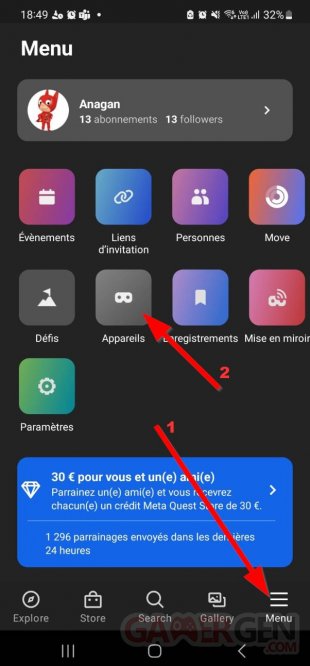TUTO Meta Quest 2 : appairer et utiliser les contrôleurs du Meta Quest Pro pour un suivi sans faille
par Samuel H.Vous souhaitez profiter du meilleur tracking possible sur votre Meta Quest 2 ? Nous vous expliquons en détail comment appairer les contrôleurs du Meta Quest Pro. Ce tutoriel est aussi valable pour les Touch d'ancienne génération.
Le Meta Quest Pro a récemment pointé le bout de son nez, avec la promesse de rendre compatibles ses contrôleurs nouvelle génération avec le Meta Quest 2. Les Touch Pro, de leur petit nom, sont la déclinaison premium et avancée des Touch tels que nous les connaissons actuellement. Ils représentent un bond en avant par rapport à la concurrence et à leurs ainés. Disponibles pour la modique somme de 349,99 € sur le site officiel (oui, c'est un coût non négligeable), ces nouveaux contrôleurs proposent un suivi de nos mouvements sans faille et embarquent de nombreuses technologies.
Grâce à leurs trois caméras intégrées, les manettes se situent elles-mêmes dans l'espace, ce qui élimine tout angle mort. Ainsi, le suivi est assuré même les bras dans le dos, ou encore au-dessus de la tête. Fini les décrochages intempestifs. Ajoutons à cela des vibrations plus localisées pour des retours plus larges et précis que les vibrations classiques, des capteurs de pression pour un pincement lui aussi plus précis, des surfaces tactiles, une conception sans anneau, ainsi qu'une pointe de stylet pour écrire de façon plus intuitive (notamment dans Horizon Workrooms). Toutes ces possibilités sont rendues possibles par la présence au sein des contrôleurs d'un chipset intégré (Snapdragon 662).
Meta l'avait annoncé, les contrôleurs peuvent être couplés avec le Meta Quest 2 pour une expérience optimale et c'est en effet possible depuis la mise à jour V47. Pensez donc à mettre à jour votre casque en conséquence. Place à la pratique !
1 - Application Meta sur votre appareil mobile
2- Paramètres de l'appareil
- Sélectionnez votre Meta Quest 2 dans la liste des appareils disponibles (1).
- Puis cliquez sur « Manettes » (2).
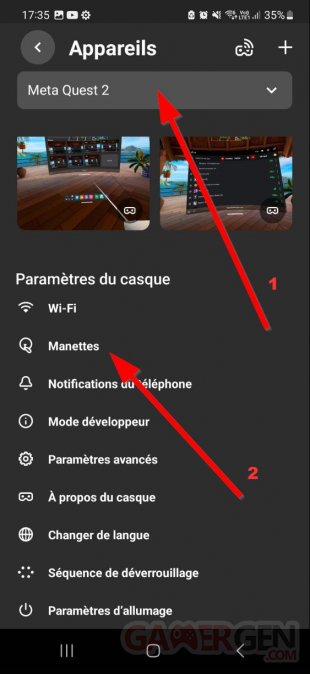
3- Appairage des contrôleurs
- Dans l'écran d'appairage, choisissez « Appairer la manette Meta Quest Pro gauche/droite ».
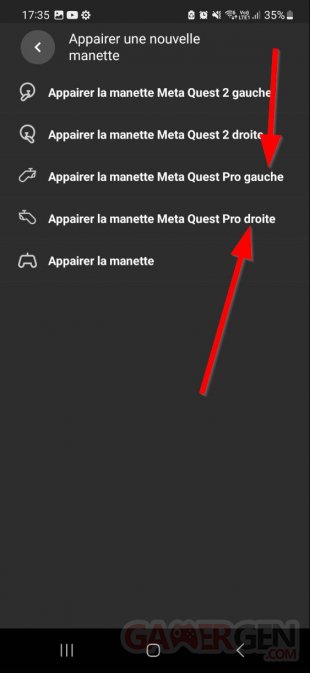
- L'écran suivant vous demandera de dissocier le contrôleur précédent, c'est-à-dire dans notre cas, la manette Meta Quest 2. Cliquez donc sur « Continuer ».

- Vous aurez ensuite besoin de rester appuyé sur deux touches pendant plus ou moins cinq secondes afin d'effectuer la connexion avec le casque.
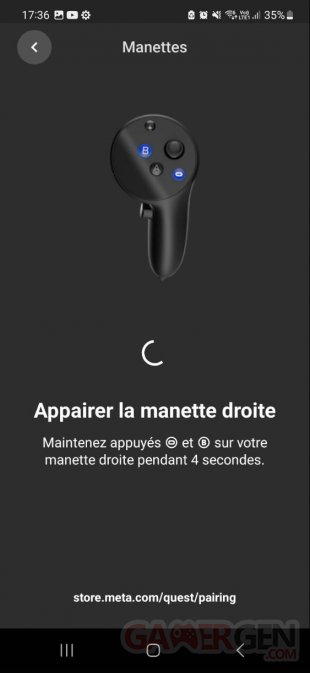
- Une fois l'appairage effectué, vous pouvez fermer la fenêtre et passer au contrôleur suivant en refaisant les manipulations précédentes.
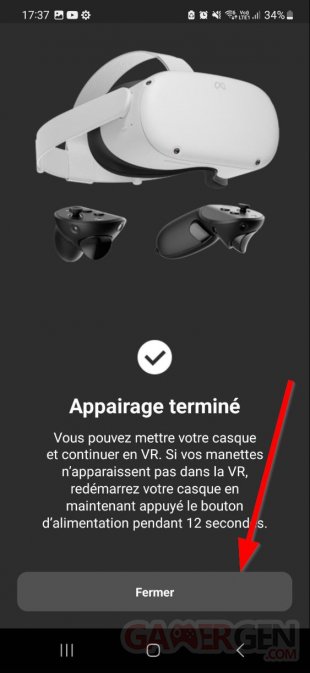
- Lorsque la procédure est terminée pour les deux contrôleurs, voici l'écran que vous devriez avoir :
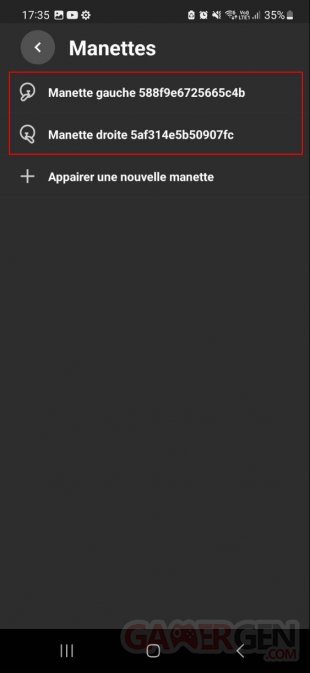
Votre Meta Quest 2 reconnait dès à présent vos Touch Pro et non plus les anciens Touch. Pas de panique cependant, en effectuant la manipulation précédente, vous pouvez appairer à nouveau vos anciennes manettes.
Il est temps de chausser votre casque pour vérifier que le suivi fonctionne. Si ce n'est pas le cas, il vous suffira de redémarrer votre appareil. De notre côté, nous avons eu besoin de patienter pour que les contrôleurs se mettent à jour en conséquence, puis de les réveiller.
Vous voilà prêt à jouer à l'ensemble des jeux du catalogue Quest dans les meilleures conditions ! Notez que plusieurs secondes peuvent se passer avant que les manettes (qui sont autonomes) se connectent au casque et que l'activation du Wi-Fi est obligatoire pour assurer la connexion avec le casque.